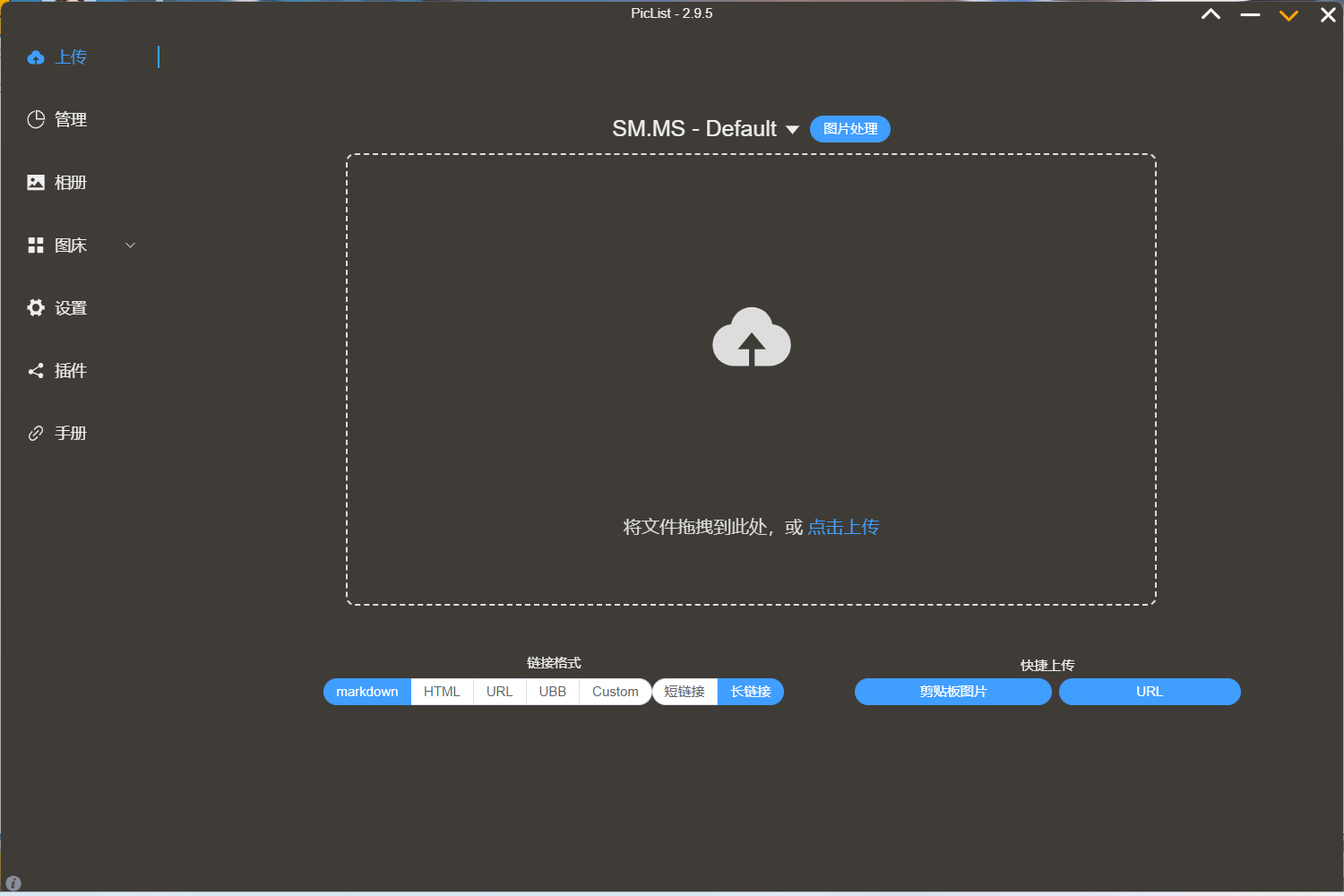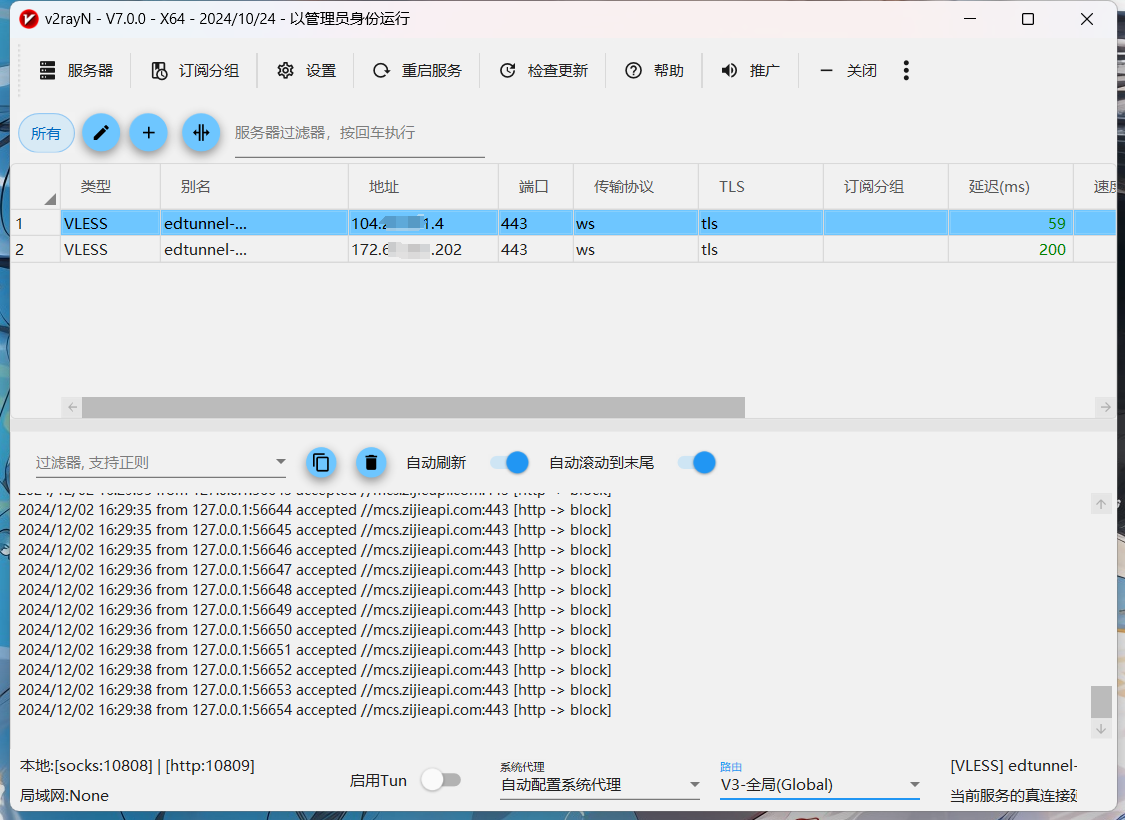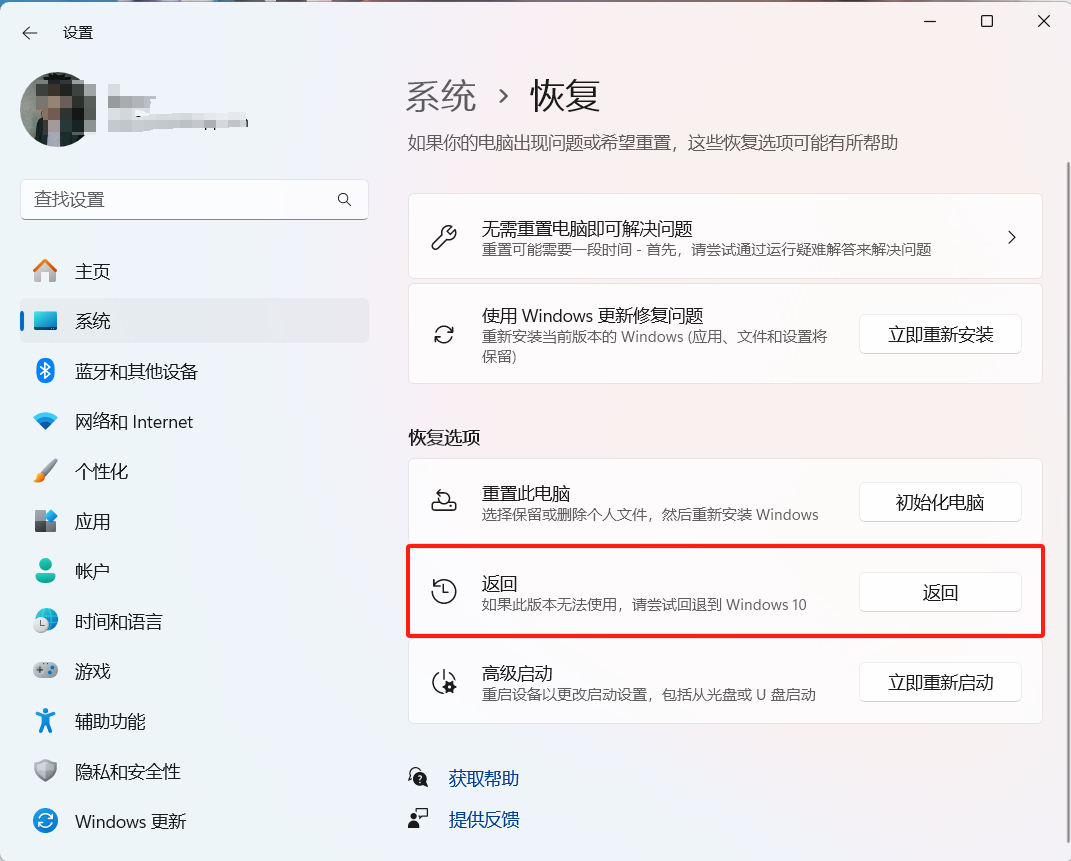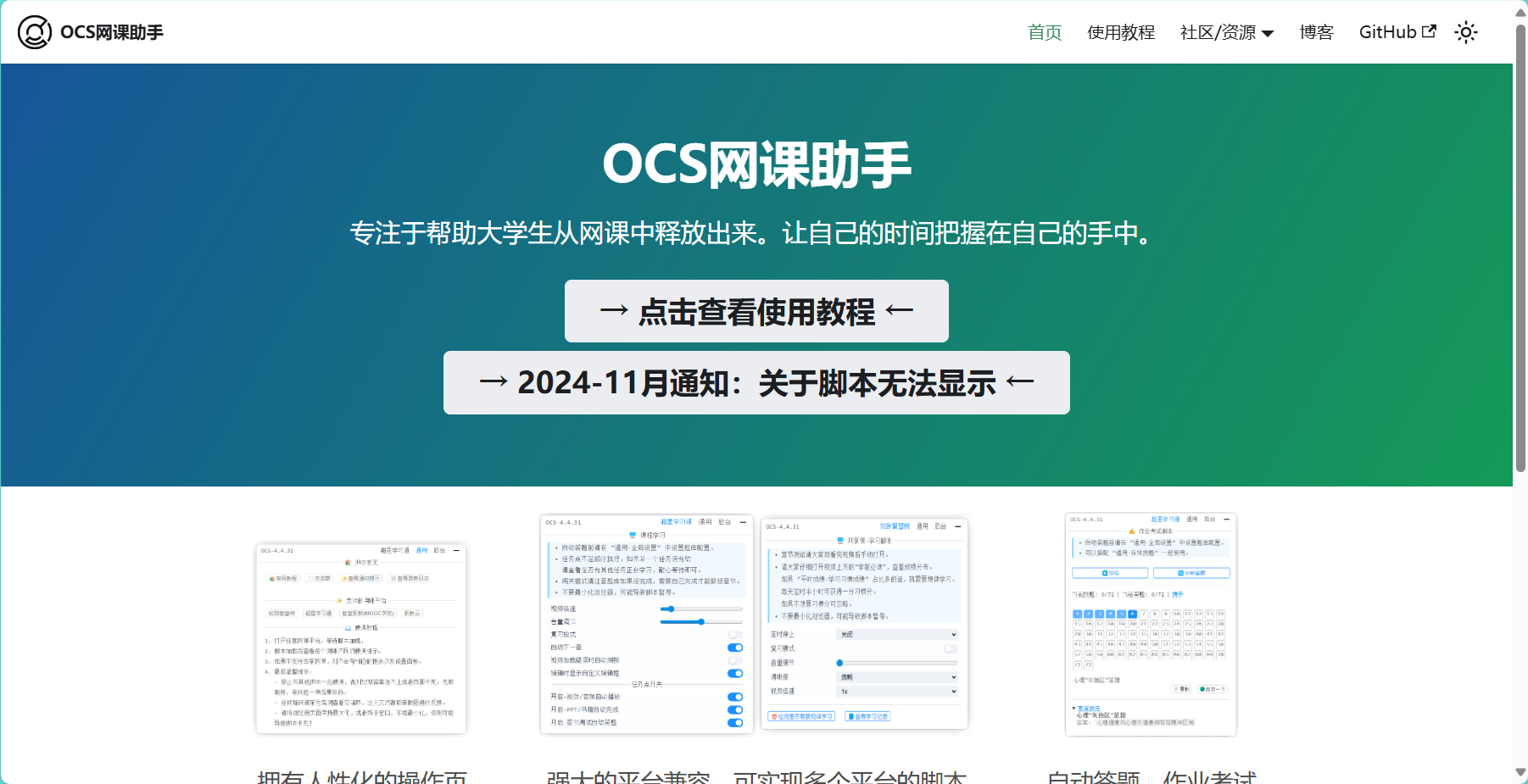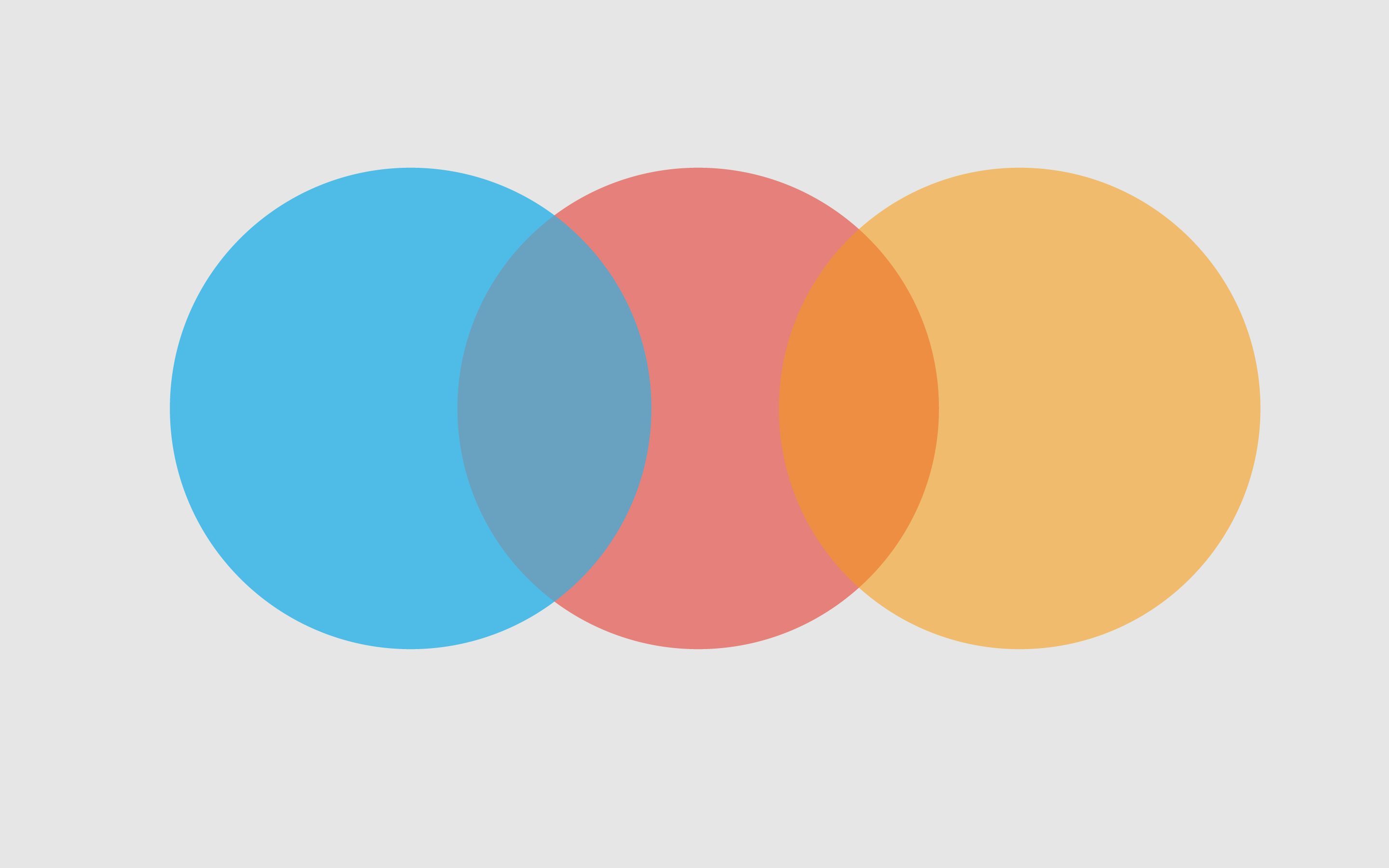Windows升级后悔期
Windows 系统在发布升级版本后,为用户贴心的设定了一个 “后悔期”。在早期,这个期限长达三十天,不过现在已调整为十天。在这一期间内,如果因系统升级引发了某些故障,又或者用户单纯对新系统的使用体验不满意,都能够便捷地回退到之前的系统版本。但需留意的是,一旦超出十天的时间界限,系统便会自动清理 C 盘根目录下的 Windows.old 和 $Windows.~WS 文件夹,而这一操作将直接致使回退功能无法再被启用。
肥猫近期把系统从 Win10 升级到了 Win11,截至目前尚未遇到任何问题。然而,肥猫觉得十天的试用期限稍显短促,期望能有更充裕的时间来 “试用” 新系统,同时又担心系统自动删除旧文件而导致无法回退。于是,肥猫仔细查阅了 Microsoft 官方文档,成功找到了诸如查询试用期限、修改试用期限、回退上一版本以及卸载回退等一系列实用方法。撰写此篇博客,一来是便于自己日后随时查阅回顾,二来也是希望这篇博客能够对其他有相同困扰的 “有缘人” 提供有益的帮助与参考。
注意:使用管理员运行cmd命令提示框来执行如下命令来实现对应效果:
了解升级后多少天自动删除旧系统文件(示例为10天)
1
DISM /Online /Get-OSUninstallWindow

修改自动删除旧系统文件的天数(示例设置为60天),并再次查询
1
DISM /Online /Set-OSUninstallWindow /Value:<days>
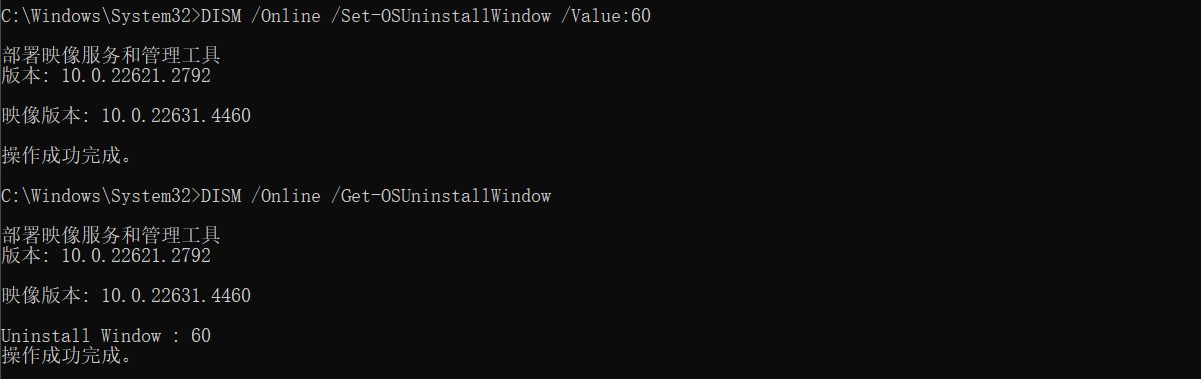
表示设置升级后可以启动卸载的天数。 如果指定的值小于 2 或大于 60,则系统使用默认值 10。
如果自安装以来经过的天数大于此值,系统会自动删除C盘根目录下的Windows.old和$Windows.~WS文件夹,则无法返回到旧版本的 Windows。
启动卸载命令,回滚到上个版本(此处提供命令行教程,图形化界面请参考 设置-系统-恢复-返回)
1
DISM /Online /Initiate-OSUninstall [/NoRestart|/Quiet]
默认情况下,运行此命令后,系统会提示您重新启动 PC。你可以通过指定 /Quiet 选项(允许自动重启)或指定/NoRestart选项(要求手动重启电脑)来选择禁止显示提示。
删除 ”卸载 Windows 升级“ 的功能
1
DISM /Online /Remove-OSUninstall
本博客所有文章除特别声明外,均采用 CC BY-NC-SA 4.0 许可协议。转载请注明来源 肥猫趣记!
评论